O Slack é uma plataforma de comunicação amplamente utilizada, especialmente em ambientes corporativos. Se você tem interesse em experimentar, pode estabelecer seu próprio espaço de trabalho no Slack sem custos e convidar quem desejar. Acompanhe este guia para saber como.
Como Iniciar seu Espaço de Trabalho no Slack
Para criar seu espaço de trabalho no Slack, acesse www.slack.com e localize o botão “Começar” na parte superior direita da página, clicando sobre ele.
Selecione a opção “Criar um novo espaço de trabalho”.
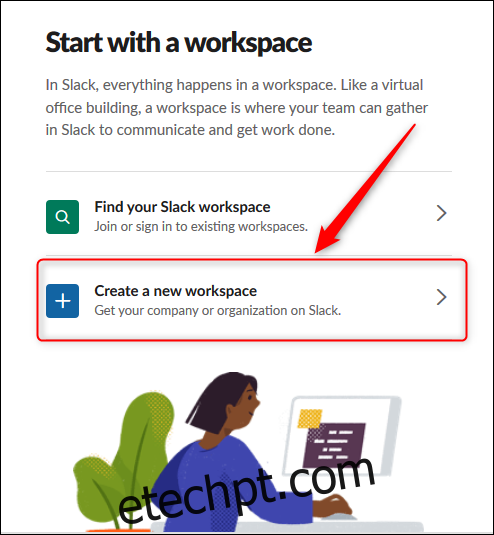
Insira seu endereço de e-mail no campo indicado e clique em “Confirmar”.
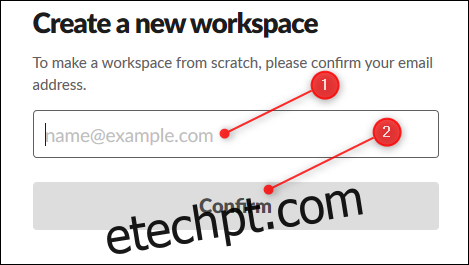
Este e-mail será usado para seu login e também como contato para informações de cobrança caso você opte por um plano pago do Slack no futuro. Além disso, você receberá um código de seis dígitos para confirmar que o e-mail está ativo. Este código deverá ser inserido na página seguinte.
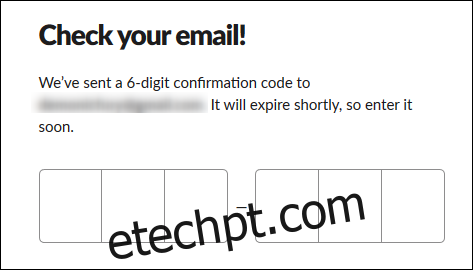
Após inserir o código, você deverá escolher um nome para seu espaço de trabalho. Este nome fará parte do endereço URL que você usará para acessar o Slack.
Por exemplo, se alguém quisesse criar um espaço de trabalho para uma empresa chamada “Tech Solutions”, o nome inserido seria “Tech Solutions”, e o endereço seria algo como: https://techsolutions.slack.com/.
Digite um nome e clique em “Avançar”.
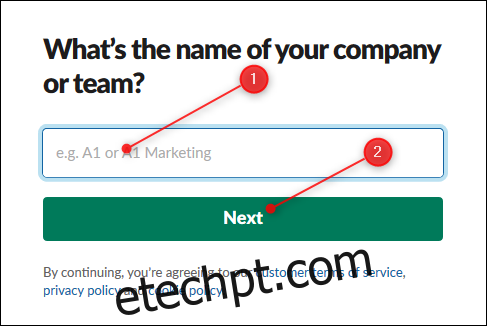
Caso o nome escolhido já esteja em uso, o Slack solicitará que você selecione um diferente.
Depois de um nome único ser definido, o Slack perguntará qual projeto você está trabalhando. Embora possa parecer estranho ao experimentar o Slack, este é um recurso voltado para empresas que desejam organizar a comunicação entre seus membros.
Este processo criará um canal no seu novo espaço de trabalho, o qual poderá ser excluído caso desejar.
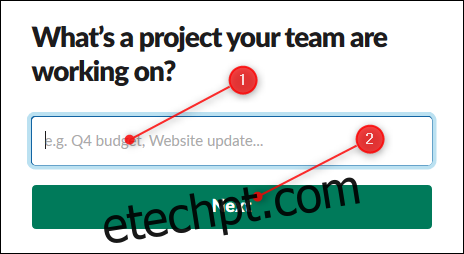
Agora, você poderá adicionar os e-mails de outros usuários que gostaria de convidar. Insira os endereços desejados e clique em “Adicionar companheiros de equipe”.
Alternativamente, você pode clicar em “Obter um link de convite para compartilhar”, que pode ser enviado para qualquer pessoa.
Se preferir manter seu espaço de trabalho privado, escolha “Pular por agora”.
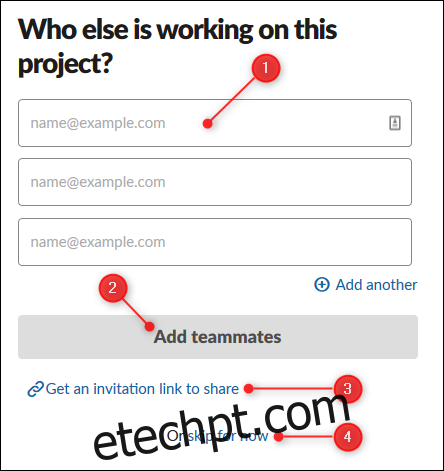
Seu espaço de trabalho está pronto para ser usado. Clique em “Ver seu canal no Slack” para acessá-lo.
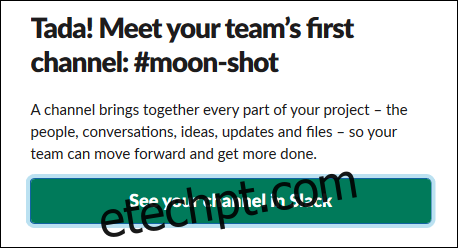
Esta é a aparência inicial do seu espaço de trabalho, com o nome e lista de canais. Observe que os nomes de canais são em minúsculo e não possuem espaços. Você pode usar hífens para separar as palavras.
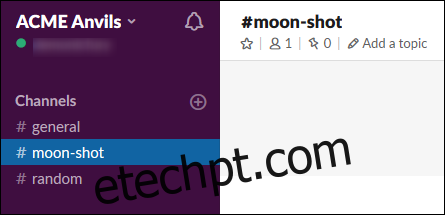
Clique no botão “Concluir inscrição” na janela de bate-papo para definir uma senha para sua conta.
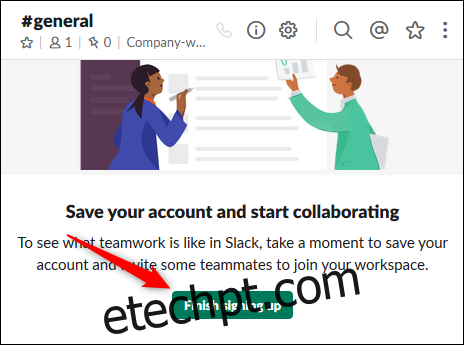
Na primeira das três páginas, insira seu nome, senha e pressione “Avançar”.
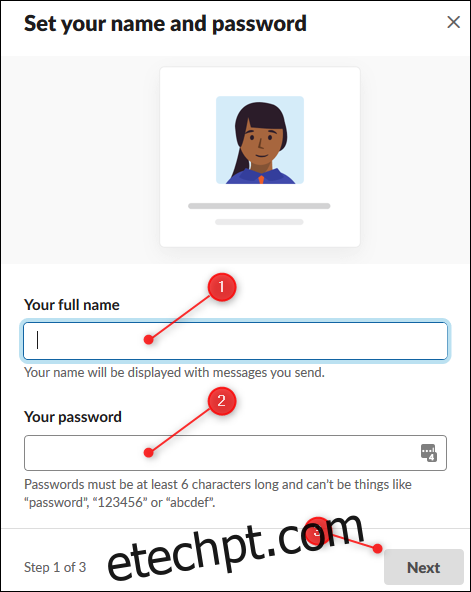
Na segunda página, confirme o nome e o URL do seu espaço de trabalho. Clique em “Avançar”.
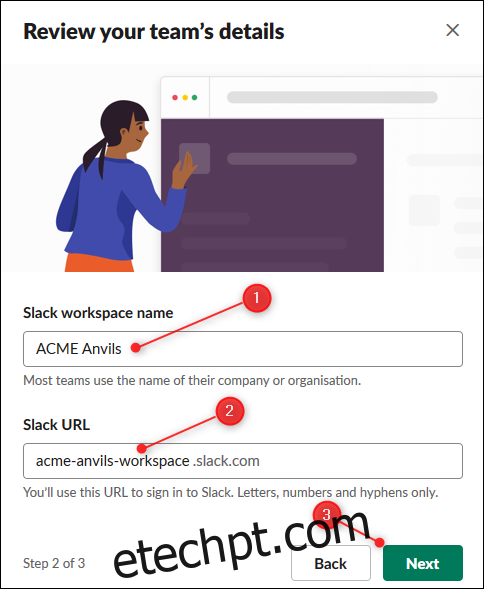
Na última página, insira os e-mails de quem deseja convidar e clique em “Concluir”.
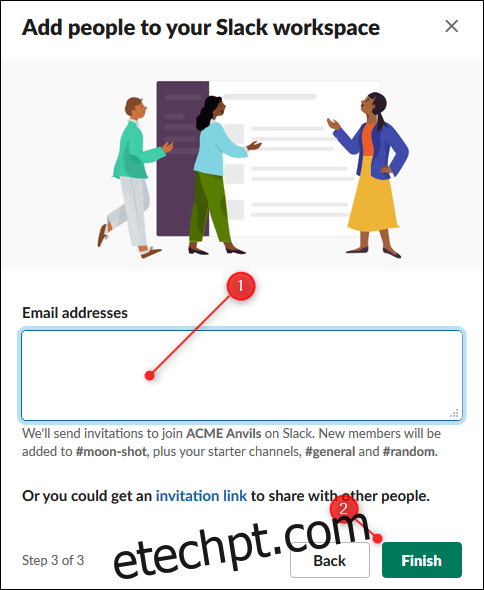
Agora que você configurou o Slack, clique na seta ao lado do nome do espaço de trabalho para ver o menu do usuário. Caso não tenha convidado ninguém ainda, esta é a seção onde você encontra a opção “Convidar Pessoas”.
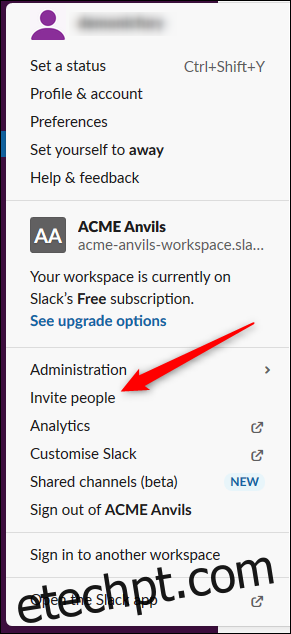
O Slack oferece diversas opções para explorar. Não hesite em personalizá-lo, começando pelas cores (que tal ativar o modo escuro?) e adicionando seus emojis favoritos. Explore as funcionalidades disponíveis para descobrir como melhor utilizar a ferramenta.